Если вы заинтересованы в майнинге криптовалюты, вы, вероятно, слышали о программе xmrig. Это один из самых популярных майнеров, который позволяет майнить различные криптовалюты, используя процессор вашего компьютера. Настройка этой программы может показаться сложной задачей для новичков, но с помощью этого подробного руководства вы сможете легко начать майнить свои первые монеты.
Первым шагом является загрузка xmrig. Перейдите на официальный сайт и скачайте последнюю версию программы для вашей операционной системы. Распакуйте архив в удобное для вас место.
Затем откройте текстовый редактор на вашем компьютере и создайте новый файл конфигурации для xmrig. Поместите в него следующий код:
{"algo": "cryptonight", "variant": -1, "threads": 4, "pools": [{"url": "адрес_пула", "user": "ваш_логин", "pass": "ваш_пароль"}]}
В этом коде вы можете установить желаемое количество потоков (threads), а также указать адрес пула, логин и пароль, полученные от вашего пула для майнинга.
Сохраните файл конфигурации с расширением .json и поместите его в ту же папку, где находится xmrig.
Теперь просто запустите xmrig и вы увидите, как ваш компьютер начинает майнить криптовалюту! Не забывайте проверять свои результаты на пуле майнинга и наслаждаться своим новым хобби - майнингом криптовалюты.
Как начать майнить с использованием xmrig

Для начала майнинга с использованием xmrig вам понадобится выполнить несколько простых шагов.
Шаг 1: Загрузите xmrig
Первым шагом является загрузка xmrig. Вы можете найти последнюю версию программы на официальном сайте xmrig или на GitHub. Скачайте архив с программой на свой компьютер и распакуйте его.
Шаг 2: Настройте конфигурацию
После распаковки архива вам нужно настроить файл конфигурации xmrig. Откройте файл "config.json" в любом текстовом редакторе и сконфигурируйте параметры майнинга в соответствии с вашими потребностями. Важными параметрами являются адрес пула майнинга, порт, логин и пароль. Убедитесь, что вы указали правильную информацию для майнинга на выбранном вами пуле.
Шаг 3: Запустите xmrig
После того как вы настроили файл конфигурации, можно приступить к запуску самой программы. Напишите в командной строке следующую команду для запуска xmrig: ./xmrig (для Linux) или xmrig.exe (для Windows). Программа начнет майнинг с использованием настроенной конфигурации.
Шаг 4: Отслеживайте прогресс
Во время майнинга вы можете отследить свой прогресс, открыв веб-браузер и вводя адрес localhost и порт 8080. Вы увидите информацию о хешрейте, балансе и других важных показателях своего майнинга.
Шаг 5: Получайте награду
После достаточного количества времени и работы вы можете получить награду за свой майнинг. Проверьте свой кошелек на пуле майнинга или на любой другой платформе, где вы разместили свои средства.
Теперь, когда вы знаете, как начать майнить с использованием xmrig, вы можете приступить к добыче криптовалюты с помощью своего процессора. Удачного вам майнинга!
Что такое xmrig CPU miner?
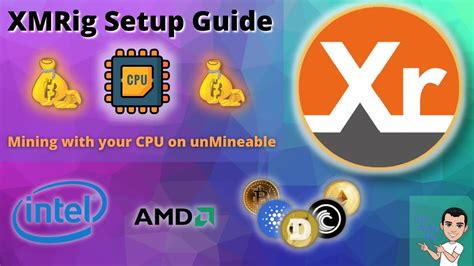
XMrig CPU miner является одним из наиболее популярных майнеров для CPU и отличается простотой установки и использования. Он совместим с операционными системами Windows, Linux и Mac OS X, что делает его доступным для широкого круга пользователей.
XMrig CPU miner поддерживает различные типы криптовалют, включая Monero (XMR), Electroneum (ETN), Aeon (AEON) и другие. Это отличный инструмент для тех, кто хочет присоединиться к майнингу криптовалюты и заработать немного дополнительного дохода на своем компьютере.
XMrig CPU miner обладает множеством функций, включая поддержку различных пулов майнинга, настройку интенсивности работы процессора, возможность запуска в фоновом режиме и многое другое. Он также имеет открытый исходный код, что позволяет пользователю проверить его безопасность и настроить его под свои потребности.
Независимо от того, новичок вы или опытный майнер, XMrig CPU miner является отличным выбором, если вы хотите начать добывать криптовалюту с помощью своего центрального процессора. Следуйте нашему подробному руководству, чтобы настроить и запустить его на вашем компьютере и начать добычу криптовалюты прямо сейчас!
Установка и настройка xmrig CPU miner
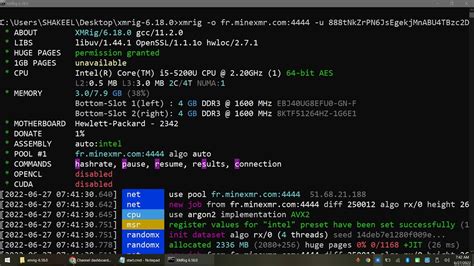
Ниже приведены подробные инструкции по установке и настройке xmrig CPU miner:
- Перейдите на официальный сайт xmrig и скачайте последнюю версию программы.
- После завершения загрузки откройте архив с программой и извлеките содержимое в удобную для вас папку на компьютере.
- Откройте файл
config.jsonв текстовом редакторе. - Настройте параметры майнера согласно ваших потребностей. Некоторые из основных параметров, которые можно изменить, включают адрес пула, порт пула, адрес кошелька, алгоритм и т. д.
- Сохраните изменения в файле
config.json. - Запустите xmrig.exe или xmrig в командной строке, в зависимости от вашей операционной системы.
- После успешного запуска программы вы можете следить за процессом майнинга в реальном времени и просмотреть статистику веб-интерфейса.
Вы можете настроить xmrig CPU miner для максимальной производительности и эффективности майнинга, экспериментируя с различными параметрами и оптимизируя настройки под свою систему.
Конфигурация xmrig CPU miner

После успешной установки пакета xmrig CPU miner на вашем компьютере, вы можете приступить к его конфигурации в соответствии с вашими потребностями. В этом разделе мы расскажем вам, как настроить xmrig CPU miner и указать необходимые параметры.
Конфигурационный файл xmrig называется config.json и содержит все настройки, влияющие на работу майнера. Этот файл можно изменять с помощью любого текстового редактора.
Перед внесением изменений в конфигурационный файл, рекомендуется сделать резервную копию оригинального файла, чтобы можно было вернуться к нему в случае возникновения проблем.
Вот некоторые из основных настроек, которые вы можете изменить в файле config.json:
| Параметр | Описание |
|---|---|
"url" | URL-адрес пула для майнинга. Укажите адрес и порт пула, к которому вы хотите подключиться. |
"user" | Имя пользователя для доступа к пулу майнинга. Это может быть ваше имя пользователя на пуле или уникальный идентификатор. |
"pass" | Пароль для доступа к пулу майнинга. Если на пуле используется авторизация по паролю, укажите его здесь. |
"threads" | Количество потоков процессора, которые будут использоваться для майнинга. Установите этот параметр, чтобы оптимизировать использование ресурсов CPU. |
"cpu-affinity" | Этот параметр управляет тем, какие ядра процессора будут использоваться для майнинга. Укажите список ядер, которые должны быть использованы (например, "0,1,2,3" для использования первых 4 ядер). |
"donate-level" | Уровень донатов, который будет отправляться разработчикам xmrig. Установите значение 0, чтобы ничего не отправлять. |
"print-time" |
Кроме этих параметров, в конфигурационном файле xmrig можно настроить и другие опции, такие как использование HTTPS-соединения, выбор алгоритма майнинга, настройка приоритета потоков и другие.
После внесения всех необходимых изменений в файл config.json сохраните его и запустите xmrig CPU miner с этим новым файлом. Майнер начнет работу в соответствии с указанными вами настройками.
Теперь вы понимаете, как настроить xmrig CPU miner для эффективного майнинга. Используйте предоставленные параметры, чтобы оптимизировать производительность своего майнера и добиться максимальной эффективности при генерации криптовалюты.
Запуск и мониторинг xmrig CPU miner
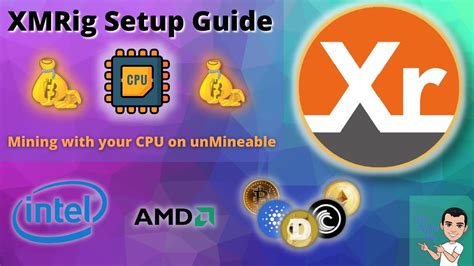
После успешной установки и настройки xmrig CPU miner на вашем компьютере, вы можете приступить к запуску и мониторингу майнинга.
Для запуска xmrig CPU miner откройте командную строку и перейдите в каталог, где расположен файл xmrig.exe. Выполните команду xmrig для запуска майнера.
При запуске вы увидите информацию о подключении к выбранному пулу майнинга, а также данные о хешрейте и производительности вашего процессора.
Чтобы мониторить ход майнинга, вам необходимо открыть веб-браузер и перейти по адресу, который указан в консоли xmrig. Вам будет доступна статистика о хешрейте, количестве принятых и отклоненных решений, а также другая полезная информация.
Если вам нужно изменить настройки майнинга, вы можете отредактировать файл конфигурации xmrig с помощью текстового редактора. Внесите необходимые изменения и сохраните файл, а затем перезапустите xmrig для применения новых настроек.
Не забывайте мониторить процесс майнинга и проверять его производительность регулярно. Также будьте внимательны к значениям температуры вашего процессора, чтобы избежать перегрева.
Запуск и мониторинг xmrig CPU miner не представляет большой сложности, но требует внимательного отношения и контроля. Следуйте рекомендациям разработчиков и будьте внимательны к возможным изменениям и обновлениям программы.